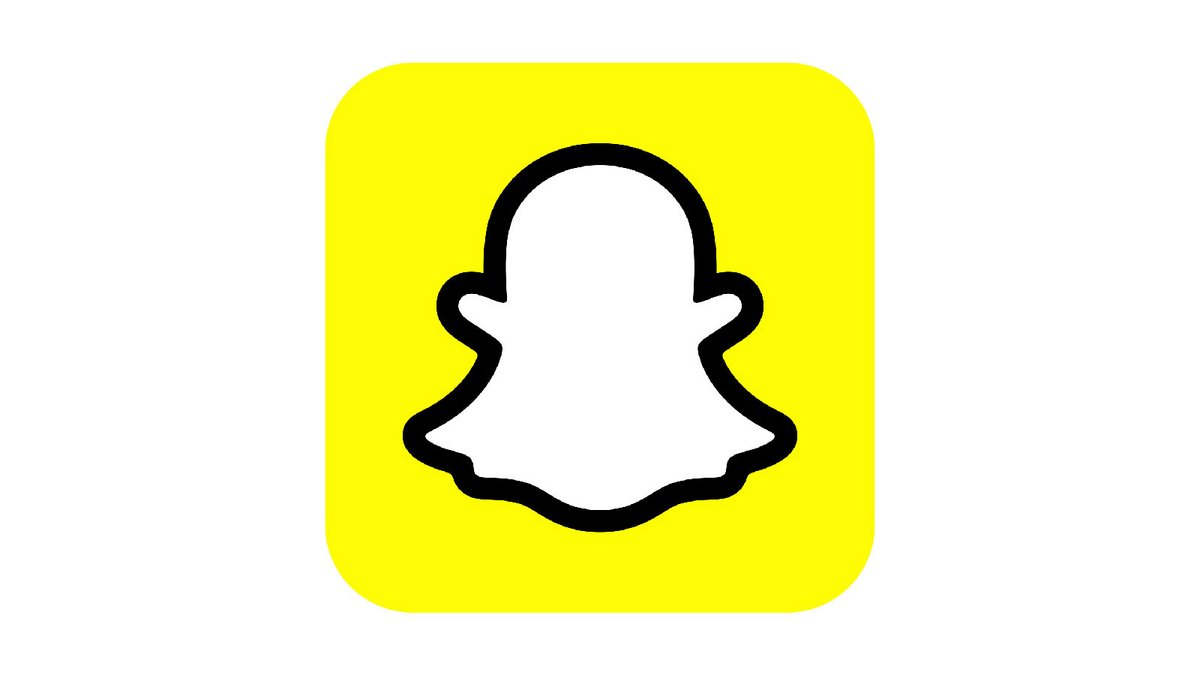
Snap Inc., plus connue sous son nom d'origine Snapchat, est un média social basé sur l'envoi de photos et vidéos personnalisables qui ont la particularité d'être éphémères : par défaut, elles s'évanouissent en effet en moins de dix secondes. L'application qui n'a pas encore atteint sa dixième année est un des réseaux qui remporte actuellement le plus de succès, tout particulièrement auprès des jeunes.
La dimension éphémère de l'application la distingue d'emblée des autres médias sociaux en inscrivant au cœur de son identité un mode de communication à la fois original, ludique et joyeux. Snapchat est ainsi le réseau social des amis, de la famille, des proches, des collègues sympathiques, bref, c'est un lieu destiné à abriter des échanges complices via des créations amusantes. Ainsi, les contenus échangés sont plus volontiers d'ordre personnel, il est donc primordial de savoir maîtriser l'application, pour que son utilisation soit agréable et fluide mais aussi pour vous protéger efficacement et qu'aucun contenu ne vous échappe.
Snapchat, le réseau social au contenu éphémère
Snapchat a été créée en 2011 par des étudiants de l'université de Stanford en Californie, partant de l'idée originale de proposer un mode d'échanges via des photos visibles seulement pour une durée limitée. L'application a rapidement trouvé son public. Facebook ayant senti le potentiel de ce concept audacieux proposa, moins de deux ans après la création du nouveau média, une offre de rachat pour la modique somme de trois milliards de dollars. Une proposition que le groupe californien eut le courage de décliner. Depuis, le succès de Snapchat n'a eu de cesse de grandir et de confirmer le pressentiment de l'entreprise de Mark Zuckerberg : en janvier 2020, le réseau comptait ainsi près de 230 millions d'utilisateurs actifs chaque jour dans le monde pour plus de 3,5 milliards de Snaps envoyés.
Le principe de Snapchat est donc de proposer à ses utilisateurs d'échanger de façon ludique en jouant sur une des clés de la communication virtuelle : le temps. Contrairement aux autres réseaux sociaux qui permettent de conserver les messages et documents partagés et qui offrent donc à l'utilisateur le loisir de revenir sur ceux-ci autant de fois que souhaité, Snapchat déstabilise son usager en lui imposant une interaction limitée reposant entièrement sur l'instant présent. Cela génère une forme d'échanges qui relève ainsi plus de la pulsion : le contenu se crée, s'envoie, se consulte et s'efface, et tout cela très rapidement. Ce mode de communication qui se veut donc plus spontané offre, en apparence du moins, une plus grande liberté dans le contenu échangé : en effet, qui dit date limite de consommation courte, dit, en toute logique, enjeux réduits. Contrairement à Instagram, le contenu qui va être envoyé depuis Snapchat pourra s'offrir le luxe d'être globalement plus imparfait, puisque voué à disparaître très vite. Avec Snapchat, nous sommes donc sur un média qui permet de s'amuser, tout simplement, sans forcément se préoccuper de donner une image de soi idéale. Pour rajouter une corde à leur arc, Instagram et Facebook, ces deux autres mastodontes des réseaux sociaux, ont d'ailleurs repris le concept de la publication à durée de vie limitée via une fonctionnalité particulière : les Stories.
Si c'est bien entendu la dimension éphémère en elle-même qui est la plus représentative de Snapchat, on peut observer les conséquences directes que cette particularité engendre sur la nature des échanges et sur nos relations avec nos contacts. Ainsi, on peut constater que, à l'inverse de Twitter, le but n'est pas de débattre de l'actualité avec le monde extérieur ni, comme avec Facebook ou Instagram, de délivrer une certaine image de soi qui va s'ancrer dans la durée. En outre, un échange sur Snapchat implique une certaine familiarité : vous ne deviendrez probablement pas ami avec votre patron sur Snap, ce qui peut arriver plus aisément sur d'autres réseaux sociaux. Ce ne sera probablement pas non plus le lieu de vos retrouvailles avec d'anciennes connaissances ou l'occasion de faire de nouvelles rencontres : l'application est avant tout destinée aux groupes sociaux existants dans la vie « réelle » car elle implique un rapport qui est d'ordre amical, du moins qui reflète une certaine complicité.
Snapchat s'utilise principalement pour créer puis partager - et donc également pour recevoir - des messages éphémères appelés « Snaps » qui prennent la forme de photos ou de vidéos que l'utilisateur peut personnaliser en appliquant des filtres et/ou modifier en ajoutant des stickers, du texte, de la musique, etc. Ces Snaps peuvent être envoyés à un ami ou un groupe d'amis ou encore être publiés dans une Story. Il est également possible de discuter en échangeant des messages (écrits, vocaux, vidéo) via la messagerie instantanée. Notez que Snapchat se télécharge gratuitement sur iOS et Android mais n'est pas accessible sur ordinateur.
Snapchat et les données personnelles
Il faut savoir qu'en vous créant un compte Snapchat, vous acceptez que des informations qui vous concernent soient exploitées par l'application. En effet, à l'instar des autres réseaux sociaux, Snap Inc. intercepte et utilise nombre de vos données personnelles et ce, à différentes fins : pour améliorer ses services bien entendu, mais aussi dans des buts publicitaire et commercial, en échangeant des informations sur vos habitudes de connexion, vos centres d'intérêts, votre situation géographique, etc. L'application conservera tout un tas de données plus ou moins privées et précieuses sur vous. Ces dernières sont récoltées de trois manières : pour une partie d'entre elles, c'est vous-même qui les renseignez, en transmettant votre adresse e-mail ou votre date d'anniversaire par exemple ; le deuxième lot de données est collecté par l'application par rapport à ce que vous partagez en l'utilisant : les informations liées à vos messages comme la date, l'heure, la personne à qui vous les avez envoyés et avec quels filtres vous les avez personnalisés, etc., mais aussi par exemple, le contenu de votre galerie photo si vous avez autorisé l'application à y accéder. Sachez cependant que les photos et vidéos de vos Snaps sont, elles, réellement supprimées des serveurs lorsqu'elles s'effacent aux yeux des Snapchateurs. Seuls les contenus non ouverts restent sur l'application pour un temps plus long (ils mettent 30 jours avant d'être supprimés s'ils ne sont pas visionnés). Enfin, Snapchat achète des informations venant d'applications ou de sites tiers qui lui fournissent des renseignements qui vont, là aussi, l'aider à mieux vous connaître. Par ailleurs, si vous figurez dans le répertoire téléphonique de personnes qui utilisent Snapchat et que celles-ci autorisent l'application à accéder à leurs contacts, l'entreprise pourra alors également obtenir des informations sur vous de cette manière.
Jusqu'à présent, Snapchat n'a pas été au cœur d'une affaire comme l'a vécu Facebook avec le scandale Cambridge Analytica. Toutefois, pour ne pas se méprendre sur l'utilisation des données qu'effectue Snapchat, il faut globalement garder en tête que, comme nous vous l'expliquions dans le paragraphe précédent, l'aspect éphémère ne concerne que les messages en eux-mêmes, nullement les métadonnées ni toutes les autres formes d'informations. Pour en savoir plus, vous pouvez bien entendu consulter la politique de confidentialité de Snapchat. Dans son rapport de transparence que l'on peut également trouver en ligne sur le support Snapchat, l'entreprise expose même le compte-rendu de sa collaboration avec les autorités : on peut y découvrir le nombre de fois où le média social a livré des informations, et dans quels domaines, par rapport au nombre de requêtes demandées.
L’interface de Snapchat
L'interface de Snapchat se veut simple et fonctionnelle. Comme le but de l'application est avant tout de partager du contenu multimédia original, lorsque vous appuyez sur le désormais célèbre logo blanc et jaune qui vous ouvre les portes de Snapchat, vous tombez directement sur l'écran de l'appareil photo sur lequel vous pourrez donc capturer les plus beaux instants de votre vie (ou juste tout ce qui vous amuse). Accéder aux autres pages se fait rapidement, un maître mot domine en effet l'interface : l'efficacité. Balayez vers droite pour atteindre l'écran des amis, vers le bas pour accéder à la Snap carte, à gauche pour arriver sur l'écran Découvrir où vous attendent les Stories de vos amis et du reste des utilisateurs. Encore un geste vers la gauche et apparaissent les shows sur l'écran Émission. Enfin, retournez sur la page d'accueil pour y laisser glisser votre doigt vers le haut et ainsi visualiser vos chères Mémories. Ouvrez l’œil une petite seconde afin d'apercevoir votre image de profil en haut à gauche qui vous amènera jusqu'à votre page personnelle où vous trouverez alors un chemin jusqu'aux paramètres de l'application. Bien entendu, au cours de vos pérégrinations vous aurez forcément croisé la silhouette de la page « Envoyer à » qui n'attend que vous pour expédier comme il se doit vos divers Snaps et autres Stories.
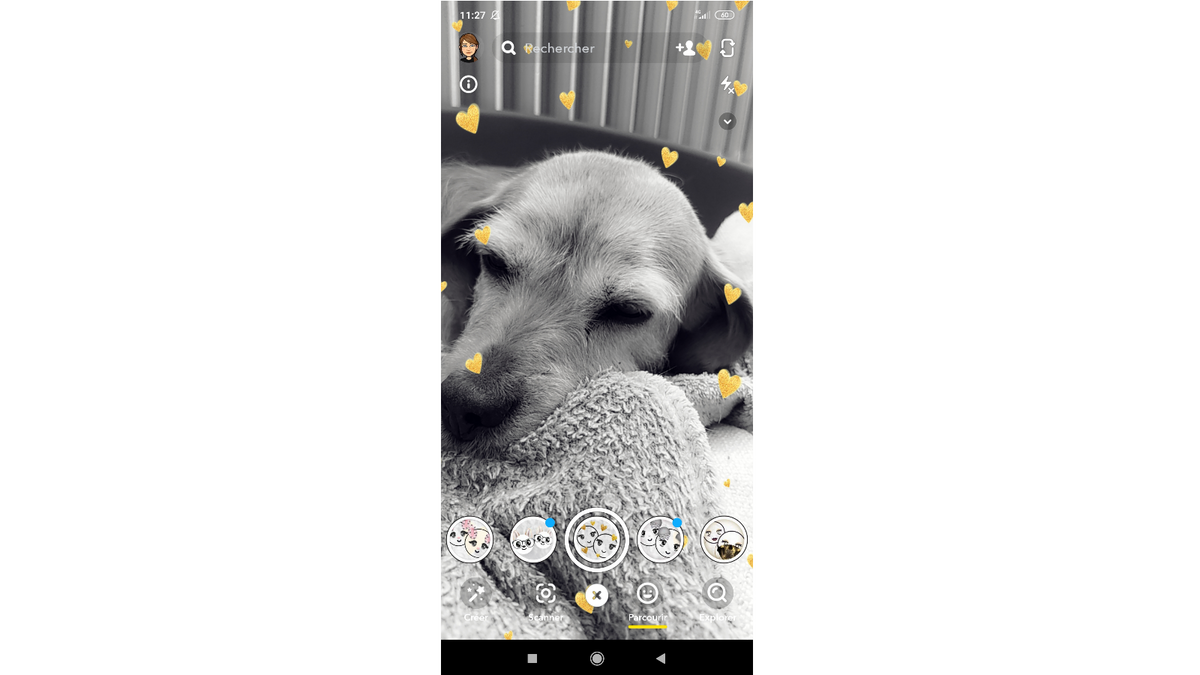
L’écran de l'appareil photo
C'est donc l'écran qui vous accueille lorsque vous ouvrez l'application Snapchat. Vous devriez en premier lieu voir votre visage, puisque c'est l'objectif des selfies qui s'active par défaut. D'emblée, on peut repérer un gros bouton rond vers le bas de l'écran, au centre. C'est grâce à lui que vous pourrez prendre vos photos et vidéos. Concernant les premières, il vous suffit de toucher le bouton déclencheur pour capturer une image tandis que pour les secondes, il faut y effectuer un appui long et ne relâcher votre doigt que lorsque vous voulez terminer votre vidéo. À droite de ce rond, on peut apercevoir un smiley. En le sélectionnant, apparaît à l'écran toute une série de Lenses : des filtres made in Snap Inc. qui modifient l'environnement en agissant sur l'image via l'intervention d'éléments thématiques, par exemple des cœurs qui volent autour de vous, ou qui vont jouer sur votre visage en le déformant ou en lui ajoutant, par exemple, des lunettes ou un chapeau. Ces filtres vont également lisser la lumière pour qu'elle soit plus avantageuse afin de prendre facilement des selfies réussis. Vous pouvez tous les tester en balayant l'écran puis en utiliser pour prendre un Snap. Ce sont des outils très amusants qui sont renouvelés régulièrement. En dessous des Lenses apparaissent d'autres options qui permettent d'améliorer encore les Snaps, comme la rubrique « Parcourir » ou le bouton « Scanner ».
Une fois que vous avez pris le Snap qui vous convient, vous pouvez le personnaliser en sélectionnant les outils qui apparaissent à droite de l'écran, puis l'envoyer. Pour le partager, il faudra sélectionner la flèche bleue qui apparaîtra en bas à droite de l'écran pour accéder à l'écran « Envoyer à » et choisir les destinataires, ou appuyer sur le bouton qui permet de publier dans sa Story (côté gauche de la page).
De gauche à droite, en bas de l'écran, se trouve l'icône « Chat » qui permet d'accéder à l'écran des amis. Au centre, sous le bouton de capture, les deux petites images nous permettent d'accéder à la page Mémories, puis à droite les deux rectangles au dessus de la mention « Découvrir » nous amènent jusqu'à l'écran qui affiche les différentes Stories.
Retrouvons-nous en haut de l'écran à présent où, tout à gauche, dans un petit cercle, nous attend l'image de profil. Elle représente soit une silhouette anonyme, soit un Bitmoji : votre avatar personnalisé, ou bien elle affiche l'image de votre dernière Story. En appuyant dessus, vous atteindrez vous page personnelle aussi appelée « écran de profil ». Au centre, toujours en haut de cette page d'accueil, figure une barre de recherche. Elle a l'avantage d'être multi-fonctions, c'est-à-dire que vous pouvez aussi bien y chercher vos amis les plus proches que venir y quérir de nouveaux contacts ou même des jeux, ou encore y rechercher des publications de Snapchateurs populaires… À droite de cette barre, se trouve l'icône vous permettant d'ajouter des amis. Elle est représentée par un avatar accompagné du signe « + » et permet donc d'accéder à la page « Ajouter des amis ».
Note : l'image de profil, la barre de recherche ainsi que l'icône permettant l'ajout de contacts sont une base que l'on retrouve sur les deux autres pages principales : l'écran des amis et la fenêtre Découvrir.
Tout à droite, vous pouvez repérer un symbole que vous avez surement déjà eu l'occasion de rencontrer : deux flèches qui se suivent et qui forment un rectangle. En touchant ce symbole, vous passerez du mode selfie au mode paysage, et vice-versa. Juste en dessous figure un éclair, représentant le flash. S'il est accompagné d'une petite croix c'est qu'il est désactivé, s'il n'en est rien, c'est que le flash sera utilisé pour votre prochain Snap.
Encore en dessous, se trouve une petite flèche. Si vous la sélectionnez, vous verrez des fonctionnalités ou réglages que vous pouvez activer et qui vous aideront à créer la photo ou la vidéo idéale. On y trouve, du haut vers le bas, le « Multi Snap », la « Durée », le « Visage » et les « Repères ».
L'écran des amis
Pour accéder à la fenêtre dédiée aux amis, il faut soit appuyer sur le bouton du « Chat » en bas à gauche de la page d'accueil, soit balayer l'écran vers la droite. Cette page vous permet de consulter la liste de vos contacts et ainsi de sélectionner un ami ou un groupe pour envoyer des Snaps ou d'autres formes de messages (chat, appel audio, vidéo). En effectuant un appui long sur un profil, une fenêtre apparaîtra et vous permettra de gérer votre relation avec ce dernier, supprimer votre conversation, modifier son nom ou encore de bloquer ce contact.
C'est également via l'écran des amis que vous pourrez vous rendre sur la page personnelle de vos contacts (en appuyant sur leur image de profil), mais aussi rechercher et ajouter de nouvelles connaissances via la barre de recherche et le bouton « Ajouter des amis » qui vous permettra également par la suite de connecter votre répertoire personnel à Snapchat. En sélectionnant l'icône du message accompagné d'un stylo tout en haut à droite, vous pourrez démarrer une nouvelle conversation et même créer un groupe. Pour en savoir plus sur la façon d'utiliser cette page et toutes ses fonctionnalités, n'hésitez pas à consulter l'article « Comment gérer ses contacts et messages sur Snapchat ? ».
L'écran Envoyer à
C'est l'écran qui apparaît lorsque votre Snap est prêt à être envoyé. Vous y trouverez toutes les possibilités de partages que l'application propose ; elles sont classées par catégorie. En première position on retrouve le volet dédié aux Stories où vous pourrez publier une création sur votre personnelle, elle sera visible par vos amis si vous choisissez la section « Ma Story » et sera totalement publique si vous optez plutôt pour la rubrique « Notre Story ». Dans ce volet vous apercevrez également vos éventuelles Stories personnalisées ou privées. En dessous, figure la liste de vos meilleurs amis (qui présentent un petit cœur), puis les amis récents, les groupes, les autres amis et enfin une liste nommée « Ajout rapide ». Cette dernière affiche des noms de personnes qui ne font pas partie de votre carnet d'adresses mais que vous êtes susceptible de connaître. Vous pouvez également créer directement une nouvelle Story un nouveau groupe à qui envoyer votre Snap en appuyant sur les symboles correspondants en haut à droite de l'écran.
Pour poster ou expédier un Snap, sélectionnez le ou les contacts ou le mode de publication (Stories), puis vous n'aurez plus qu'à valider en appuyant en bas de l'écran sur le bandeau bleu qui contient une flèche.
L'écran de profil
L'écran de profil permet de voir vos Stories ou d'en produire de nouvelles, d'ajouter des amis, de créer ou de modifier un Bitmoji et d'accéder à la carte de Snapchat. Elle affiche fièrement votre image de profil en haut de l'écran. C'est d'ailleurs en appuyant sur cette image version petit format lorsque vous vous trouvez sur l'écran de l'appareil photo que vous atteindrez cette fenêtre. En outre, c'est depuis l'écran de profil que vous pourrez accéder aux réglages en appuyant sur le symbole de l'engrenage placé en haut à droite de l'écran : une page indispensable pour paramétrer l'application comme vous l'entendez et qui vous permettra de savoir comment gérer et sécuriser son compte Snapchat.
L'écran des réglages
Après être passé par l'écran de profil et avoir sélectionné l'icône des paramètres, vous atterrissez donc sur la fenêtre des réglages. De là, vous allez pouvoir effectuer nombre de tâches, veiller à votre sécurité et configurer Snapchat pour qu'elle corresponde au mieux à vos attentes. Cette page se divise en plusieurs sections : « Mon compte », « Options supplémentaires », « Confidentialité », « Assistance , « Remarques », « Plus d'informations » et enfin « Actions de compte ». Scrollez pour trouver l'action que vous désirez mener. Que vous souhaitiez modifier votre adresse e-mail, paramétrer vos notifications, gérer les publicités qui vous sont proposées, synchroniser vos contacts, joindre l'application ou encore étudier la politique de confidentialité de Snapchat, vous trouverez une réponse sur cet écran. Pour exploiter au mieux cette page et ainsi maîtriser rapidement votre application, vous pouvez vous aider de notre article « Comment bien paramétrer Snapchat ? ».
L'écran Découvrir
Pour atteindre cette page qui affiche les Snaps de différents utilisateurs du réseau social, il faut balayer l'écran de l'appareil photo vers la gauche. En haut de la page, on peut apercevoir les Stories de nos amis. De là, vous pouvez également ajouter de nouveaux contacts. Sur la seconde partie de l'écran, vous découvrirez des photos et vidéos de Snapchateurs populaires. Ce ne sont pas forcément des comptes professionnels, le plus souvent il s'agit simplement des profils tendances du moment. Ils sont triés pour correspondre le plus possible à vos goûts, selon ce que vous avez déjà visionné et grâce aux multiples données que Snap a collecté sur vous. Si les propositions émises par le réseau social ne correspondent pas à vos attentes, vous pouvez modifier vos préférences depuis l'écran des réglages.
Si vous publiez un Snap public ou que vous rendez votre compte visible par tous, il est possible - si vous êtes bien exposé - que votre publication apparaisse sur l'écran Découvrir. Lorsque vous consultez un Snap public, vous pouvez vous abonner au compte qui l'a publié mais aussi le modifier et l'envoyer à votre tour ou encore le signaler s'il vous semble inapproprié. En touchant les trois points alignés en haut à droite de l'écran, vous pourrez « gérer vos abonnements et notifications » et « afficher les chaînes masquées ».
L'écran Émission
Cet écran permet, comme le précédent, de visionner de nombreux Snaps. La différence est que celui-ci concerne uniquement les comptes professionnels ainsi que les publications émises par la presse en ligne. De nouveau, Snapchat sélectionne et organise les Snaps en utilisant les informations recueillies sur vous pour que les photos et vidéos vous interpellent et vous intéressent au maximum. Là aussi, si vous décidez de modifier vos intérêts personnels, vous influencerez le contenu choisi pour ces publications. Là encore vous pouvez modifier, partager et signaler les Snaps qui se trouvent dans cette rubrique, mais aussi décider de recevoir des notifications de la part de tel ou tel compte. Pour se rendre sur cette page, balayez deux fois l'écran vers la gauche lorsque vous vous trouvez sur l'écran d'accueil.
L'écran carte Snapchat
La carte Snap ou « Snap Map » ne s'appuie pas sur Google Map mais sur les services de Mapbox, une entreprise américaine de cartographie en ligne qui fournit notamment Pinterest ou le journal Le Monde et qui développe majoritairement des bases de données géographiques libres. Vous pouvez décider d'apparaître ou non sur la carte Snap aux yeux de vos amis et des autres utilisateurs, mais si vous voulez utiliser ses services, il faudra au minimum accepter que la fonctionnalité ait accès à vos données de géolocalisation. La carte est accessible en faisant glisser votre doigt vers le bas depuis l'écran d'accueil, ou en sélectionnant la section correspondante en bas de votre page personnelle.
La carte vous permet de repérer vos amis, de regarder des Snaps provenant de partout dans le monde qui sont publiés via la fonctionnalité Notre Story mais aussi de vous tenir informé d'événements susceptibles de vous intéresser se déroulant à proximité, ou non, de là où vous vous trouvez. Par exemple, vous pouvez sélectionner un endroit qui vous plaît, disons le Buckingham Palace, et voir les Stories qui ont été partagées depuis ce lieu. Pour naviguer sur la carte il suffit de déplacer votre doigt sur l'écran, puis de zoomer ou dézoomer sur les points souhaités. Vous pouvez ainsi parcourir le monde entier !
Vous remarquerez la présence du bouton de capture : vous pouvez donc publier des Stories directement depuis la carte. De part et d'autre du déclencheur se trouve votre propre Bitmoji : vous pouvez le modifier et notamment lui faire exécuter une activité. Grâce à l'icône de droite, vous pourrez voir vos amis présents sur la carte. En haut à gauche de l'écran, la loupe vous permet de rechercher un ami, un lieu, un événement, etc., tandis qu'à droite nous retrouvons l'icône des paramètres. En appuyant dessus, une page vous permettra d'effectuer quelques réglages. Vous pourrez ainsi décider d'activer ou désactiver le mode fantôme (s'il est actif, vous verrez un petit fantôme bleu près de votre Bitmoji quand vous retournerez sur la carte), choisir qui peut voir votre localisation mais aussi changer le look vestimentaire de votre avatar personnalisé.
L'écran Mémories
L'écran Mémories est, comme son nom l'indique, la mémoire de Snapchat. Un lieu qui a un charme singulier sur cette application basée sur la diffusion de contenus éphémères. Cette page est divisée en deux parties. Sur la première, vous retrouverez tous vos Snaps enregistrés. En les sélectionnant, vous pourrez les modifier, les exporter, les masquer ou les supprimer et, bien sûr, les envoyer !
Si vous avez accepté que Snapchat accède à la galerie photo de votre téléphone, vous retrouverez sur le volet de droite toutes les images sauvegardées sur votre mobile et pourrez les utiliser pour les publier sous forme de Snap après les avoir éventuellement personnalisées.
Snapchat et le traitement des données personnelles
Comme nous avons eu l'occasion de l'évoquer précédemment, Snapchat récolte et exploite une partie des données personnelles de ses utilisateurs, notamment à des fins publicitaire et commerciale. Pour Snapchat, ces informations sont vitales puisque c'est grâce à elles que l'application peut se développer et chir. En effet, en observant ces données, Snap peut améliorer ses services mais aussi proposer du contenu toujours plus personnalisé et le diffuser au moment opportun. Ainsi, lorsqu'elle propose des recommandations de comptes et autres tendances actuelles via les pages Découvrir et Émission, et d'autant plus lorsque le contenu s'avère pertinent, la société assoit sa réputation et génère du profit via ses différents partenariats.
Snapchat n'est pas le réseau social qui détient la réputation la plus sulfureuse. Contrairement, par exemple, à Instagram (pour ne citer personne) le média fait en effet de réels efforts et évite d'abuser de son pouvoir sur les données personnelles des Snapchateurs. On peut d'ailleurs souligné que l’entreprise n’a connu aucun scandale majeur concernant le traitement des informations privées de ses utilisateurs. Si un début de polémique avait vu poindre son nez en 2014 concernant la conservation des Snaps, l'entreprise avait immédiatement fait cesser le débat en affirmant que le contenu des messages était bel et bien effacé des serveurs lorsqu'il disparaissait aux yeux des Snapchateurs.
Cela reste néanmoins une réalité : Snapchat traite et exploite un nombre important d'informations personnelles sur vos habitudes, vos goûts, la localisation de votre appareil… toutes ces métadonnées qui valent leur pesant d'euros. Pour vous en prémunir, vous pouvez opter pour des systèmes de sécurité compatibles avec Snapchat. Notez que les VPN ne sont pas acceptés par l'application. En outre, il faut garder à l'esprit que les protections limitent quelque peu les récoltes de données mais ne leur barre pas complètement la route, loin de là. En outre, Snapchat récupère également des informations qui ne lui ont pas été transmises directement via l'application mais que vous avez distillé ailleurs sur le web. Pour minimiser les données que l'on va offrir aux entreprises, il faut donc être vigilant et avoir une activité prudente et raisonnée dès que l'on ouvre une page internet.
S'il est important de se protéger des données que l'on peut transmettre à notre insu, il est tout simplement nécessaire de veiller à ne pas partager volontairement des informations qui pourraient nous causer du tort. La plupart des données les plus précieuses sont en effet délivrées par la victime elle-même. Ainsi, si Snapchat est destinée à échanger du contenu éphémère, il faut avoir conscience que n'importe quel Snap peut être enregistré par celui qui l'ouvre via une capture d'écran. Nous vous conseillons donc de ne pas envoyer un contenu que vous ne sauriez assumer s'il était divulgué et ce, même si vous avez une totale confiance en l'ami avec qui vous le partagez. Il suffit en effet qu'un individu consulte le compte Snapchat de votre contact, qu'une sérieuse dispute éclate entre vous et le destinataire ou encore que vous vous soyez fait manipuler pour que s'en suivent de lourdes conséquences. Pour obtenir plus d'informations sur ce sujet, nous vous invitons à découvrir comment sécuriser et gérer sa vie privée sur Snapchat .
- Photos et vidéos éphémères.
- Filtres et effets créatifs.
- Messagerie instantanée privée.
